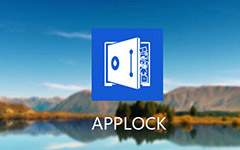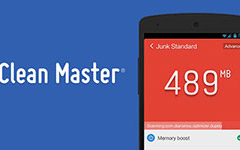Samsung Kies? Din Samsung Mobile Device Manager
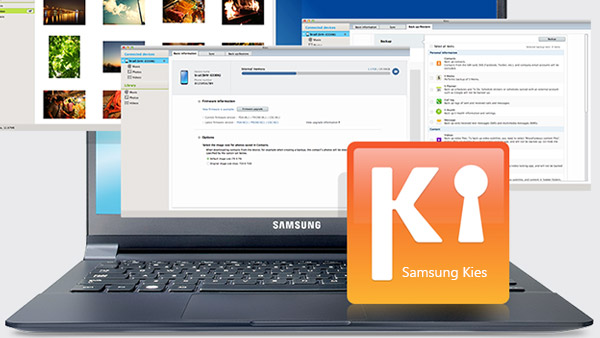
Hvad er Samsung Kies
Samsung har udviklet den såkaldte Kies gratis software, der bruges til at kommunikere mellem en Samsung-enhed og en Windows / Mac-computer til Samsung-brugere. Med Samsung Kies kan du styre det indhold, der er gemt på en mobil enhed, såsom overførsel af musik / videoer / fotos og sikkerhedskopiering af vigtige data.
Der er forskellige versioner af Samsung Kies til Windows og Mac. For Windows kan du downloade Samsung Kies 3 (støtte alle Samsung Galaxy-enheder, der kører Android 4.3 eller senere som Galaxy A9 / A5 / A7 / A8 / S6 / S5 / S5 / S3 / Note 5 / Note 4 / Note 3 osv.) , Kies 2.6 (Support enheder lanceret før september 2013). For Mac-operativsystem understøttes tre Samsung Kies: Kies 3 er den samme som Windows-version, Samsung Kies Air (understøtter alle enheder, der kører Android OS 2.2-4.1), Samsung Kies Mini (kun bestemte Samsung-enheder er kompatible som Samsung Vibrant, Captivate eller inficere).
Sådan bruger du Samsung Kies
Tilslut din computer via USB eller Wi-Fi
Det giver dig to måder at overføre Galaxy-enheder til computeren. Du kan tilslutte mobilen i pc via USB-kabel. Hvis du ikke har noget USB-kabel i siden, skal du tilslutte din Samsung til Kies med trådløs.
(Bemærk: Du kan bedre oprette forbindelse mellem Kies og Samsung Galaxy-håndsæt via USB, fordi Wi-Fi-forbindelse ikke understøttes, hvis du skal opgradere firmware.)
Hold din enhed opdateret
Når du tilsluttede din Samsung-enhed til softwaren, kan du se firmwareoplysningerne på hovedgrænsefladen. Det vil bede dig om "Dette er den nyeste firmware", hvis de ikke har brug for at opdatere.
Hvis den nye firmware er tilgængelig, vil du se knappen "Firmware Upgrade" viser dig. Bare i to enkle trin kan du nemt få din Samsung Galaxy-enhed firmware opgraderet med den gratis Samsung Kies.
1. Klik på knappen "Firmware Upgrade" og læs de rådgivende oplysninger, kontrollér "Jeg har læst alle ovenstående oplysninger", klik på"Start opgradering"Knappen.
2, Klik på "OK" for at fuldføre processen, når den er færdig.
Overfør Samsung data direkte til computer med Kies
Som en Samsung data manager har den evne til at håndtere musik, fotos, videoer, historie album og flere data på dine telefoner. Ligesom direkte overførsel, tilføj og slet data, der er gemt i Samsung-enheder på computeren af Kies.
1. Klik på enhedsnavn som Galaxy s4, du kan se en liste over filtyper som musik, fotos på venstre grænseflade.
2. For eksempel, hvis du har brug for at administrere dine fotos og vælge "foto" element for at forhåndsvise dem på højre grænseflade. På den øverste grænseflade af Samsung Kies kan du se "Tilføj", "Slet" og "Gem" -knappen. Klik på "Tilføj" -knappen, du kan direkte overføre data fra computer til mobil. Klik på "Slet", du kan smide den bestemte. Klik på "Gem" -knappen, du kan gemme valgte billeder direkte til pc'en.
Sikkerhedskopier og gendan data fra computer
Det er en af de fremragende funktioner hos Samsung Kies for brugere. Med denne funktion kan du sikkerhedskopiere fotos, meddelelser, kontakter, videoer og flere data fra telefon til computer.
- 1. Hvis du klikker på "Sikkerhedskopiering / Gendan" -kolonnen og "Data backup", kan du vælge det nødvendige backupelement gratis.
- 2. Klik derefter på "Backup" knappen øverst til højre. Når du er færdig med det, skal du forhåndsvise og kontrollere din datalokation ved at trykke på forstørrelsesikonet. "OK" for at afslutte processen.
Hvis du har sikkerhedskopieret indholdet på forhånd, kan du gendanne dataene via Samsung Kies fra computeren med flere klik.
- 1. Klik på "Back up / Restore" kolonne og "Gendan data".
- 2. Vælg backupfilen, der skal gendannes fra din computer. Klik på "Gendan" -knappen og "OK" for at fuldføre restaureringen.
Synkroniser kontakter med Outlook
Du kan nemt synkronisere Samsung-kontakter / kalender / opgaver med outlook via Kies. Når du tilslutter din telefon til Samsung Manager med succes, skal du klikke på "Synkroniser" øverst på hovedgrænsefladen.
- 1. Du kan se "Personlige oplysninger", vælg det ønskede element fra kontakter, kalender og opgaver.
- 2. Tryk på knappen "Synkroniser" øverst til højre.
Biblioteksadministration og gem data på pc
Denne fremragende funktion bruges også af Samsung Kies som iTunes. Du kan tilføje fil og mappe fra computer til Kies for at gemme den. Hvis du får en ny Samsung-telefon, kan du overføre alle data i biblioteket til den nye på en enkel måde.
Eller hvis du ser frem til en nemmere måde at overføre data mellem Android telefoner direkte, Telefonoverførsel software kan hjælpe dig meget.
Vigtigste funktioner i Samsung Kies og hvordan det virker er anført ovenfor. Men der er nogle specifikke oplevelser, som Samsung Kies ikke kan levere til dig, som f.eks Overfør data mellem Samsung og iPhone , gendanne Samsung data direkte. Du kan bruge Telefonoverførsel og Android Data Recovery at løse dem.

- Super Samsung Kies alternativ til at overføre data mellem Samsung
- Flyt også indhold mellem Android og iPhone (eller iPad / iPod)
- Overfør fotos, musik, meddelelser og flere data mellem iOS-enheder
- Support Samsung Galaxy A9 / A5 / A7 / A8 / S6 / S5 / S5 / S3 / Note 5 / Note 4 / Note 3, osv.